- Část 1. Jak přenést hudbu z počítače do iPodu Touch bez iTunes přes FoneTrans pro iOS
- Část 2. Jak přenést hudbu z počítače do iPodu bez iTunes na Mac
- Část 3. Jak přenášíte hudbu z počítače do iPodu pomocí iTunes
- Část 4. Jak přenést hudbu z počítače do iPodu Touch pomocí funkce synchronizační knihovny
- Část 5. Často kladené otázky o přenosu hudby z počítače do iPodu Touch
Jak přenést hudbu z počítače do iPodu 4 osvědčenými způsoby v roce 2023
 Přidal Boey Wong / 17. června 2022 09:00
Přidal Boey Wong / 17. června 2022 09:00 Stáhl jsem si hudební soubory do počítače a chci je nyní přenést do iPodu. Snažím se na Google hledat, jak přenést hudbu z počítače do iPodu, ale výsledků je příliš mnoho. Nevím, jak si z nich vybrat? Kdokoli může pomoci? Dík!
Pro většinu uživatelů je iPod dobrou volbou, protože poskytuje vysokou kvalitu hudby a různé výhody při poslechu hudby. Mohou však používat počítače ke stahování nebo ukládání hudebních souborů. Zde tedy přichází potřeba přenášet skladby z počítače do iPodu.
Kromě způsobů Apple můžete získat mnoho řešení z internetu, jako jsou nástroje třetích stran, přenos kabelem USB atd. Zde v tomto příspěvku vám ukážeme nejvíce doporučené metody, které byste měli vyzkoušet.
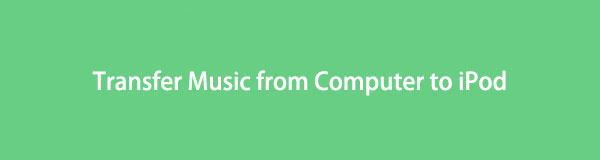

Seznam příruček
- Část 1. Jak přenést hudbu z počítače do iPodu Touch bez iTunes přes FoneTrans pro iOS
- Část 2. Jak přenést hudbu z počítače do iPodu bez iTunes na Mac
- Část 3. Jak přenášíte hudbu z počítače do iPodu pomocí iTunes
- Část 4. Jak přenést hudbu z počítače do iPodu Touch pomocí funkce synchronizační knihovny
- Část 5. Často kladené otázky o přenosu hudby z počítače do iPodu Touch
Část 1. Jak přenést hudbu z počítače do iPodu Touch bez iTunes přes FoneTrans pro iOS
První možností, kterou byste na počítači neměli minout, je výkonná třetí strana, která vám pomůže přenášet data mezi počítači a iOS zařízeními. FoneTrans pro iOS podporuje fotografie, kontakty, videa, zprávy, poznámky, hlasové poznámky a další na iPhone, iPad a iPod Touch. Pomocí ukázky můžete spustit program na počítači a začít s ním přenášet hudbu z počítače do iPodu Touch.
S FoneTrans pro iOS, budete mít svobodu přenášet data z iPhone do počítače. Můžete nejen přenášet iPhone textové zprávy do počítače, ale také fotografie, videa a kontakty lze snadno přesunout do PC.
- Přenášejte snadno fotografie, videa, kontakty, WhatsApp a další data.
- Náhled dat před přenosem.
- K dispozici jsou iPhone, iPad a iPod touch.
Krok 1Stáhněte si a nainstalujte FoneTrans pro iOS do počítače, poté bude spuštěn. Připojte iPod k počítači.

Krok 2Na hlavním rozhraní klikněte na ikonu Hudba na levém panelu. Klepněte na první přidat ikonu v horním menu.
Krok 3Vyberte hudbu z místní složky a klikněte Otevřená knoflík. A je to.
Kromě toho jej můžete také použít ke správě různých dat mezi iTunes a selektivním zařízením bez synchronizace pomocí jednoduchých kliknutí.
Pokud nemáte iTunes na nejnovějším macOS, můžete to zkusit Nálezce místo toho synchronizovat hudbu.
Část 2. Jak přenést hudbu z počítače do iPodu bez iTunes na Mac
Mac odstranil iTunes a nahradil jej Finderem pro správu dat iOS jako dříve. Stále můžete synchronizovat fotky, kontakty, skladby a další mezi iOS zařízením a Macem. Stejným způsobem můžete přenášet hudbu z Macu do iPodu. Níže jsou uvedeny podrobné kroky pro přesun hudby z Macu do iPodu.
Krok 1Otevřete Finder na Macu, připojte iPod k počítači pomocí USB kabelu.
Krok 2Klikněte na své zařízení ikonu a poté vyberte Hudba z hlavní nabídky.
Krok 3klikněte Synchronizujte hudbu do iPodu a klepněte na tlačítko Sync .

Co když používáte počítač se systémem Windows nebo jste ještě neupgradovali macOS? Přejděte prosím na další část, abyste se o tom dozvěděli.
S FoneTrans pro iOS, budete mít svobodu přenášet data z iPhone do počítače. Můžete nejen přenášet iPhone textové zprávy do počítače, ale také fotografie, videa a kontakty lze snadno přesunout do PC.
- Přenášejte snadno fotografie, videa, kontakty, WhatsApp a další data.
- Náhled dat před přenosem.
- K dispozici jsou iPhone, iPad a iPod touch.
Část 3. Jak přenášíte hudbu z počítače do iPodu pomocí iTunes
I když je iTunes pro lidi, kteří se v něm nevyznají, trochu komplikovaný, můžete data přenášet snadno, pokud se to dobře naučíte. Nejprve byste měli vyzkoušet jeho funkci synchronizace pro přenos hudby z počítače do iPodu. Zde je ukázka, jak jej používat.
Možnost 1. Jak přenášíte hudbu z počítače do iPodu pomocí synchronizace
Krok 1Spusťte iTunes na počítači, připojte iPod k počítači pomocí USB kabelu.
Krok 2Klikněte na ikonu zařízení a vyberte Hudba.
Krok 3Zaškrtněte políčko Sync Music xxx skladeb.
Krok 4Klepněte na tlačítko Sync .

Možnost 2. Jak přenést hudbu z počítače do iPodu Touch jejich přetažením
Někteří lidé si mohou myslet, že funkce synchronizace pro ně není vhodná, protože podle toho nemohou vybírat konkrétní položky. Pokud jste jedním z nich, pokračujte a zjistěte, jak na to přenos hudby do iPodu selektivně.
Krok 1Spusťte iTunes, klikněte zařízení ikona> Shrnutí > Ručně spravujte hudbu a videa.
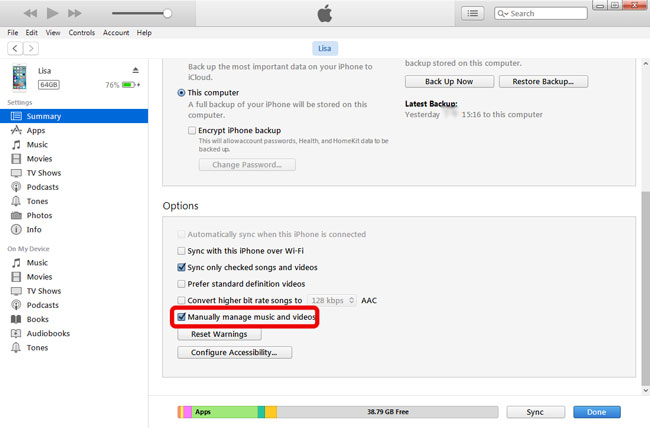
Krok 2Zálohujte do hlavního rozhraní, klikněte Skladby nebo alba. Vyberte skladby, které chcete přenést do iPodu, přetáhněte je do iPodu Zařízení Karta.

Pokud používáte Mac, otevřete Finder na Macu a najděte hudební soubory na pravé straně. Přetáhněte soubory do vašeho iPodu.
S FoneTrans pro iOS, budete mít svobodu přenášet data z iPhone do počítače. Můžete nejen přenášet iPhone textové zprávy do počítače, ale také fotografie, videa a kontakty lze snadno přesunout do PC.
- Přenášejte snadno fotografie, videa, kontakty, WhatsApp a další data.
- Náhled dat před přenosem.
- K dispozici jsou iPhone, iPad a iPod touch.
Část 4. Jak přenést hudbu z počítače do iPodu Touch pomocí funkce synchronizační knihovny
Lidé, kteří si předplatili Apple Music, byste se měli dobře naučit všechny její funkce, protože s hudbou si můžete vždy dělat, co chcete. Umožňuje vám například poslouchat hudbu online nebo offline, přidávat hudbu do vašeho iPhone, odebírat skladby ze zařízení a další.
Navíc má funkci synchronizace, která vám pomůže přistupovat ke knihovně napříč různými zařízeními. Pokud však chcete synchronizovat hudbu z počítače do iPodu, postupujte podle níže uvedených návodů.
Krok 1Synchronizujte knihovnu z počítače. Na Macu spusťte Apple Music > Hudba > Nastavení > obecně > Synchronizační knihovna.

V systému Windows otevřete iTunes > Změnit > Nastavení > obecně > iCloud Music Library.
Krok 2Na iPodu Touch přejděte na Nastavení > Hudba > Synchronizační knihovna.
Krok 3Poté bude vaše hudební knihovna synchronizována s vaším iPodem. Otevřete je v aplikaci Apple Music na iPodu a klepnutím je stáhněte do svého zařízení.
Část 5. Často kladené otázky o přenosu hudby z počítače do iPodu Touch
Jak přenést soubory z PC do iPodu bez iTunes?
Můžete otevřít složku iPodu na počítači a pak přetahovat soubory z PC do iPodu přímo přes USB kabel. Pokud chcete přenášet fotografie, videa, písničky atd., můžete to také zkusit FoneTrans pro iOS na počítači. Použití je snadné a bezpečné.
Jak přenést hudbu z notebooku do iPodu?
Metody v tomto příspěvku lze také použít na přenosných počítačích s operačními systémy Windows nebo macOS. S ním tedy můžete snadno přenášet hudbu z notebooku do iPodu.
Jak přenést hudbu z počítače do iPodu Nano bez iTunes?
K přenosu hudby z počítače do iPodu Classic, Nano a Shuffle můžete použít iTunes. A nemáte žádné jiné způsoby, jak přidat obsah k těmto 3 modelům.
To je vše o 4 osvědčených a účinných metodách, které chceme představit všem, kteří chtějí přenášet hudbu z počítače do iPodu. Všechny jsou osvědčené a vy si můžete vyzkoušet a vybrat ten vhodný. Nicméně, FoneTrans pro iOS je nejdoporučovanější, kterou byste si neměli nechat ujít. Pomáhá vám přenášet jakákoli data, která chcete, a dokonce přidávat, upravovat a mazat kontakty pomocí několika kliknutí.
Proč si nestáhnout a užít si výhody těchto pohodlných a nenáročných řešení hned teď!
S FoneTrans pro iOS, budete mít svobodu přenášet data z iPhone do počítače. Můžete nejen přenášet iPhone textové zprávy do počítače, ale také fotografie, videa a kontakty lze snadno přesunout do PC.
- Přenášejte snadno fotografie, videa, kontakty, WhatsApp a další data.
- Náhled dat před přenosem.
- K dispozici jsou iPhone, iPad a iPod touch.
